Testování aplikace PureSync
|
|
|
- Otakar Tábor
- před 7 lety
- Počet zobrazení:
Transkript
1 Testování aplikace PureSync Semestrální práce z předmětu Y39TUR 2011 Deliverable B1 Jakub Peisar Tomáš Hlavnička Lukáš Vydržel Petr Košatka
2 Popis aplikace Aplikace JumpingBytes PureSync je program pro synchronizaci souborů a složek určený pro platformu Windows. Navíc dokáže provádět zálohování. Daná aplikace je zdarma pro osobní využití. Placená verze zpřístupňuje několik funkcí navíc a je určena pro firemní použití. Pro test jsme použili volně dostupnou verzi aplikace. Popis cílové skupiny Cílovou skupinou byli vysokoškolští studenti ve věku mezi lety, kteří běžně pracují s PC a porozumí alespoň základům anglického jazyka. Popis výsledné skupiny participantů Výsledná skupina participantů sestávala z pěti vysokoškolských studentů. U každého se přepokládala znalost práce s PC a znalost anglického jazyka alespoň na úrovní porozumění psanému textu (pro aplikaci neexistuje lokalizace do češtiny). Tyto přepoklady se promítly do výsledné podoby screeneru viz dále. Participanti konkrétně : P1, 22 let, 3. rocnik ČVUT FEL STM Softwarové Inženýrství P2, 22 let, 3. ročník ČVUT FEL STM Web a Multimédia P3, 22 let, 3. ročník ČVUT FEL STM - Softwarové Inženýrství P4, 22 let, 2. ročník ČZU TF Silniční a městská automobilová doprava P5, 23 let, 1. ročník ČVUT FEL MGR Sdělovací Technika Popis testování Testování proběhlo v Usability labu. Tato laboratoř je rozdělena do dvou místností a to místností pro participanty a místností pro pozorovatele. Místnost pro participanty je vybavena stolním PC s konfigurací : Intel Core Duo 1,8 GHz 2GB operační paměti 17 LCD monitor QWERTY klávesnice, optická myš Bohužel konfigurace participantova PC nesplňovala minimální požadavky aplikace Morae Recorder (aplikace použitá pro snímání obrazovky PC během testování), což se projevilo například na výsledných videích malým frameratem. Vlastní testování probíhalo tak, že participant seděl za PC a plnil jednotlivé úlohy v dané aplikaci. Vedle něj seděl moderátor, který byl zodpovědný za vedení testování a navádění uživatele, pokud ten byl v koncích. V druhé, pozorovatelské místnosti mezitím seděli pozorovatelé a zaznamenávali participantovy aktivity s aplikací. 2
3 Screener Cílem screeneru bylo odfiltrovat potenciální participanty, kteří by svou úrovní znalostí nebo zkušeností znehodnocovali výsledky testování. Pro zajištění hladkého průběhu testování bylo proto nutné se hned ze začátku ujistit, že potenciální participant dokáže přečíst anglicky psaný text aplikace, zná základy práce na PC a alespoň zběžně se orientuje v problematice synchronizace souborů a zálohování dat. Níže jsou uvedené konkrétní otázky screeneru. 1. Dokážete porozumět běžnému anglicky psanému textu? ano ne Požadovaná odpověď byla ano. 2. Používáte PC v průměru alespoň 15 minut denně? ano ne Požadovaná odpověď byla ano. 3. Synchronizujete někdy soubory? ano ne nevím o co se jedná Požadované odpovědi byly alespoň 50% ano a žádná nevím o co se jedná. Pre-test dotazník Pre-test dotazník byl jednotlivým participantům položen před vlastním testováním. Cílem tohoto dotazníku bylo vytvořit si zběžný obrázek o participantově pozadí a dovednostech vzhledem k úlohám testování. Před vyplněním dotazníku byli participanti seznámeni s testovacím prostředím, byl jim vysvětlen průběh testování a zodpovězeny případné dotazy. Po vyplnění dotazníku přešli moderátor s participantem k vlastnímu testování. Otázky pre-test dotazníku jsou vypsány níže. 1. Udržujete synchronizované kopie některých souborů na více místech (na různých PC nebo i jednom PC)? 2. Zálohujete data? Pokud ano, jak často? 3. Používáte nějaký synchronizační nebo zálohovací software? Pokud ano, jaký? 3
4 Post-test dotazník Post-test dotazník byl participantům předložen k vyplnění ihned po skončení testování. Cílem tohoto dotazníku bylo posbírat názory, hodnocení a dojmy participantů z práce s aplikací. Níže jsou uvedené otázky post-test dotazníku. 1. Jak se vám s aplikací pracovalo? Ohodnoťte v rozsahu 1-5 stejně jako ve škole. 2. Jaká věc se vám na práci s aplikací nebo aplikaci samotně líbila? 3. Jaká věc se vám na práci s aplikací nebo aplikaci samotně nelíbila? 4. Které části aplikace vám přišly nevhodně navržené? Jak byste je řešili? 5. Doporučili byste program svým známým? Popis úloh Úlohy pro testování aplikace byly zaměřeny na typické činnosti, které potenciální uživatelé budou každodenně provádět. Při započetí každé úlohy se vycházelo ze stavu, který nastal úspěšným dokončením předcházející úlohy. Výchozí stav byl : ve složce C:/PrvniSlozka byly soubory test.avi, test2.pdf a test3.doc, složka C:/DruhaSlozka byla prázdná. Přesný popis jednotlivých úloh viz níže : 1. Instalace software - nainstalujte software PureSync pomocí instalátoru umístěného na ploše - všude použijte výchozí hodnoty, které vám instalátor nabídne 2. Nastavení synchronizace - sesynchronizujte obsah složky C:/PrvniSlozka se složkou C:/DruhaSlozka - na konci bude v obou složkách stejný obsah a bude vytvořena synchronizace, která toto zajistí 3. Provedení synchronizace - smažte ve složce C:/PrvniSlozka soubor test.avi - sesynchronizujte složky pomocí aplikace tak, aby v žádné z daných složek nebyl soubor test.avi 4. Kolize - ve složce C:/PrvniSlozka smažte soubor test2.pdf - ve složce C:/DruhaSlozka přejmenujte soubor test3.doc na test4.doc - sesynchronizujte složky pomocí aplikace tak, aby ani v jedné složce nebyl soubor 4
5 test2.pdf a v obou složkách byl soubor test4.doc (soubor test4.doc přepíše soubor test3.doc ve složce C:/PrvniSlozka) 5. Zálohování - nastavte zálohování složky C:/PrvniSlozka na FTP server ftp.myserver.com - uživatelské jméno a heslo pro FTP server si zvolte libovolné, pouze nastavte zálohování a nepřipojujte se k serveru 5
6 Popis jednotlivých testů Testování s participantem P1 Screener : 1. Dokážete porozumět běžnému anglicky psanému textu? 2. Používáte PC v průměru alespoň 15 minut denně? 3. Synchronizujete někdy soubory nebo zálohujete data? Pre-test dotazník : 1. Udržujete synchronizované kopie některých souborů na více místech (na různých PC nebo i jednom PC)? 2. Zálohujete data? Pokud ano, jak často? Ano, denně. 3. Používáte nějaký synchronizační nebo zálohovací software? Pokud ano, jaký? Live Mesh, Team Foundation Server. Testování : Úloha Začátek Konec Popis 1. 00:00:00 00:00:50 Instalace programu proběhla rychle a bez problémů 2. 00:00:10 00:01:00 Průchod wizardem a nastavení synchronizace dvou adresářů bez jakýchkoliv problémů 00:01:00 00:02:00 Spuštění synchronizace a sesynchronizování adresářů 3. 00:00:00 00:00:10 Uživatel nejdříve provedl úpravy ve složkách 00:00:10 00:01:00 Uživatel následně provedl synchronizaci, avšak opačným směrem, což si při spuštění okamžitě uvědomil a synchronizaci stornoval 00:01:00 00:04:05 Uživatel hledal způsob jakým druhý soubor smazat a začal prohlížet a proklikávat jednotlivé ikonky v UI, následně otevřel Nastavení, kde si všiml možnosti, která danou vlastnost implicitně zapíná. S tou pak provedl opětovně synchronizaci 4. 00:00:00 00:00:10 Uživatel provedl úpravy ve složkách 6
7 Úloha Začátek Konec Popis 00:00:10 00:00:50 Uživatel provedl synchronizaci, která proběhla bez problémů nebylo potřeba žádných nastavení (vše bylo nastaveno již v minulém kroku) 5. 00:00:00 00:03:40 Uživatel hledá možnost zálohy na FTP v nastavení, stále se nachází v módu synchronizace dvou složek 00:03:40 00:05:10 Po popostrčení moderátorem, že by uživatel měl vytvořit nový projekt, se konečně uživatel vrátí na úvodní obrazovku, kde pomocí wizardu nastaví zálohu adresáře na FTP server, to už bez větších obtíží Post-test dotazník : 1. Jak se vám s aplikací pracovalo? Ohodnoťte v rozsahu 1-5 stejně jako ve škole Jaká věc se vám na práci s aplikací nebo aplikaci samotně líbila? Design. 3. Jaká věc se vám na práci s aplikací nebo aplikaci samotně nelíbila? Roztahané GUI. 4. Které části aplikace vám přišly nevhodně navržené? Jak byste je řešili? Program by mohl mít integrovány základní funkce do průzkumníka. 5. Doporučili byste program svým známým? 7
8 Testování s participantem P2 Screener : 1. Dokážete porozumět běžnému anglicky psanému textu? 2. Používáte PC v průměru alespoň 15 minut denně? 3. Synchronizujete někdy soubory nebo zálohujete data? Pre-test dotazník : 1. Udržujete synchronizované kopie některých souborů na více místech (na různých PC nebo i jednom PC)? 2. Zálohujete data? Pokud ano, jak často? 3. Používáte nějaký synchronizační nebo zálohovací software? Pokud ano, jaký? Testování : Úloha Začátek Konec Popis 1. 00:00:00 00:00:40 Instalace programu proběhla rychle a bez problémů 2. 00:00:00 00:00:30 Uživatel se rozkoukává v programu 00:00:30 00:01:30 Uživatel objeví synchronizační mód, kde si nastaví jaké složky chce synchronizovat a provede synchronizaci (nepoužije wizard) 3. 00:00:00 00:00:10 Uživatel provedl úpravy ve složkách 00:00:10 00:01:15 Uživatel chvíli prohlíží jak program nastavit, aby provedl daný úkol. Po chvílí v Nastavení objeví možnost zapnout danou vlastnost implicitně 00:01:15 00:01:30 Po provedení změn v Nastavení se ho dialogové okno zeptá jestli chce provést porovnání složek. Po odsouhlasení se mu objeví jak by měl vypadat následný průběh synchronizace, který však omylným kliknutím zmizí 00:01:30 00:02:30 Po chvilce zmatení, uživatel znovu spustí Nastavení, kde zkontroluje dané nastavení, po uzavření Nastavení se znovu objeví dané dialogové okno, které mu nabídne možnost porovnání složek. Následně již proběhne synchronizace v pořádku 8
9 Úloha Začátek Konec Popis 4. 00:00:00 00:00:20 Uživatel provede úpravu ve složkách 00:00:20 00:00:45 Následně nahlédne do Nastavení, kde zkontroluje chování v případě přejmenování souborů 00:45:00 00:01:10 Po odklepnutí opět využije možnosti srovnání skrz dialogové okno a následně provede synchronizaci, která proběhne v pořádku 5. 00:00:00 00:03:00 Uživatel hledá možnost zálohy na FTP v nastavení, v kontextových menu a různě prohlíží ikony a menu, stále se však nachází v módu synchronizace dvou složek. Je zřejmé, že neví 00:03:00 00:04:00 Po popostrčení moderátorem, že by uživatel měl vytvořit nový projekt, uživatel otevře v menu nabídku File, kde vybere New Job, který spustí wizard, ve kterém již s přehledem vybere možnost zálohy a nastaví zálohu složky na FTP Post-test dotazník : 1. Jak se vám s aplikací pracovalo? Ohodnoťte v rozsahu 1-5 stejně jako ve škole Jaká věc se vám na práci s aplikací nebo aplikaci samotně líbila? Intuitivní GUI. 3. Jaká věc se vám na práci s aplikací nebo aplikaci samotně nelíbila? Nevýrazná ikonka FTP. 4. Které části aplikace vám přišly nevhodně navržené? Jak byste je řešili? Navrhnout jednoznačný postup nastavení synchronizace. 5. Doporučili byste program svým známým? 9
10 Testování s participantem P3 Screener : 1. Dokážete porozumět běžnému anglicky psanému textu? 2. Používáte PC v průměru alespoň 15 minut denně? 3. Synchronizujete někdy soubory nebo zálohujete data? Pre-test dotazník : 1. Udržujete synchronizované kopie některých souborů na více místech (na různých PC nebo i jednom PC)? 2. Zálohujete data? Pokud ano, jak často? Ano, denně. 3. Používáte nějaký synchronizační nebo zálohovací software? Pokud ano, jaký? SVN. Testování : Úloha Začátek Konec Popis 1. 00:00:00 00:00:38 Instalace programu proběhla rychle a bez problémů 2. 00:00:00 00:00:02 Uživatel vidí nabídku new synchronization a zvolí jí 00:00:02 00:00:09 Moderátor sděluje uživateli umístění složek pro synchronizaci 00:00:09 00:00:10 Uživatel nastavuje složky 00:00:10 00:00:29 Uživatel si není jist výsledkem nastavení synchronizace 00:00:29 00:00:46 Pokračuje na další nastavení 00:00:46 00:01:23 Uživatel dokončil nastavení 00:01:23 00:01:24 Program zahájil synchronizaci 00:01:24 00:01:45 Program dokončil synchronizaci 00:01:45 00:01:46 Výzva od moderátora ke kontrole obsahu složek 00:01:46 00:01:55 Uživatel zkontroloval obsah složek, ten souhlasí 3. 00:00:00 00:00:06 Zahájení úkolu 00:00:06 00:00:09 Uživatel chce použít již vytvořený job nazvaný tetsync a hledá jeho nastavení 10
11 Úloha Začátek Konec Popis 00:00:09 00:00:18 Uvědomuje si, že pod tlačítkem settings se nachází nastavení celé aplikace, okamžitě zavírá okno settings 00:00:18 00:00:36 Zkouší pouštět testsync 00:00:36 00:00:50 Pouští setup wizard na testsync 00:00:50 00:01:36 Chybně volí možnost pro vyloučení souboru ze synchronizace 00:01:36 00:01:48 Maže soubor PrvniSlozka/test.avi 00:01:48 00:01:55 Chybně maže obsah slozky DruhaSlozka 00:01:55 00:02:10 Moderátor instruuje uživatele, aby obsah slozky DruhaSlozka vrátil zpět 00:02:10 00:02:22 Uživatel vrací obsah zpět 00:02:22 00:02:53 Uživatel si ujasňuje zadání úkolu u moderátora 00:02:53 00:03:13 Uživatel si není jist nastavením 00:03:13 00:03:13 Spouští synchronizaci 00:03:13 00:03:25 Podivuje se nad výsledkem 00:03:25 00:03:33 Zkouší opakovat úkol od začátku 00:03:33 00:03:55 Znovu spouští setup wizard na testsync 00:03:55 00:04:10 Opravuje chybné nastavení 00:04:10 00:04:20 Znovu spouští synchronizaci 00:04:20 00:04:25 Kontroluje obsah složek, ten souhlasí 4. 00:00:00 00:00:14 Zahájení úkolu 00:00:14 00:00:19 Přejmenovává soubor DruhaSlozka/test3.doc na test4.doc 00:00:19 00:00:30 Maže soubor PrvniSlozka/test2.pdf 00:00:30 00:01:04 Spouští setup wizard na testsync 00:01:04 00:01:07 Program žádá potvrzení smazání 00:01:07 00:01:19 Uživatel potvrzuje a spouští se synchronizace, výsledek sedí se zadáním 5. 00:00:00 00:00:05 Zahájení úkolu 00:00:05 00:00:14 Uživatel vidí nabídku New Backup a zvolí jí 00:00:14 00:00:20 Zvolí zdrojovou složku 00:00:20 00:00:31 Chvíli přemýšlí nad nabídkou destination folder, prolikává několik možností 00:00:31 00:00:32 Najde tlačítko pro nové FTP spojení 00:00:32 00:00:56 Stěžuje si na špatnou viditelnost tohoto tlačítka 00:00:56 00:00:58 Dokončuje nastavení 00:00:58 00:01:07 Objevuje se hláška, že podpora pro FTP je jen v placené verzi, uživatel na radu moderátora volí cancel 00:01:07 00:01:26 Uživatel startuje synchronizaci 00:01:26 00:01:30 Uživatel ruší synchronizaci 11
12 Úloha Začátek Konec Popis 00:01:30 00:01:32 Program spadl Post-test dotazník : 1. Jak se vám s aplikací pracovalo? Ohodnoťte v rozsahu 1-5 stejně jako ve škole Jaká věc se vám na práci s aplikací nebo aplikaci samotně líbila? GUI (design). 3. Jaká věc se vám na práci s aplikací nebo aplikaci samotně nelíbila? FTP - přehlednost. 4. Které části aplikace vám přišly nevhodně navržené? Jak byste je řešili? Vybraný FTP folder - automaticky. 5. Doporučili byste program svým známým? 12
13 Testování s participantem P4 Screener : 1. Dokážete porozumět běžnému anglicky psanému textu? 2. Používáte PC v průměru alespoň 15 minut denně? 3. Synchronizujete někdy soubory nebo zálohujete data? Pre-test dotazník : 1. Udržujete synchronizované kopie některých souborů na více místech (na různých PC nebo i jednom PC)? Ano, provádím ruční synchronizaci některých souborů. 2. Zálohujete data? Pokud ano, jak často? Občas, většinou tak jednou za rok něco vypálím na DVD. 3. Používáte nějaký synchronizační nebo zálohovací software? Pokud ano, jaký? Testování : Úloha Začátek Konec Popis 1. 00:00:00 00:00:46 Instalace proběhla rychle a bez problémů 2. 00:00:00 00:00:07 Uživatel si v úvodní obrazovce programu všimne odkazu na wizarda pro nastavení nové snychronizace a spustí ho 00:00:07 00:00:33 Uživatel vybere první složku s synchronizaci 00:00:33 00:00:37 Uživatel okomentuje ballon pop-up ohledně možnosti vybírat i podsložky a checkbox pro danou možnost. Dle uživatele je popup matoucí 00:00:37 00:01:01 Uživatel vybere druhou složku k synchronizaci, zkusí přejít ve wizardu dále bez zaškrtnutí druhé složky, což se nepovede a program ho upozorní na nutnost explicitního výběru druhé složky 00:01:01 00:01:50 Uživatel pokračuje ve wizardu, nastaví na kartě Options mazání souborů v druhé složce pokud byly smazány v první 00:01:50 00:02:11 Uživatel komentuje nejednoznačnost volby Do delete after 0 minutes, není si jistý, jestli to znamená okamžité smazání nebo ne 00:02:11 00:03:08 Uživatel si prohlíží možnosti spouštění synchronizace, nastaví synchronizaci po modifikaci souboru, při vypnutí PC a denní 13
14 Úloha Začátek Konec Popis synchronizaci ve 12:00 00:03:08 00:03:40 Uživatel projde několik dalších karet s nastaveními a nakonec zadá jméno pro sycnhronizaci a nastaví spuštění synchronizace jakmile opustí wizard stisknutím tlačítka Finish 00:03:40 00:04:08 Uživatel stiskne tlačítko Finish a takto spustí synchronizaci, kterou právě nastavil. Obash první složky se překopíruje do druhé složky přesně podle zadání 3. 00:00:00 00:00:10 Uživatel smaže soubor test.avi z první složky podle zadání 00:00:10 00:00:13 Aplikace vytvoří a zobrazí okno tázající se uživatele, jestli chce potvrdit smazání souboru i v druhé složce dle nastavené synchronizace 00:00:13 00:00:37 Uživatel si pročte možnosti v okně aplikace a odsouhlasí smazání souboru 00:00:37 00:00:44 Uživatel si ještě zkontroluje kladný výsledek akce 4. 00:00:00 00:00:21 Uživatel nastavuje výchozí stav úlohy smazáním souboru test2.pdf, po smazání v první složce se soubor automaticky smazal i v druhé složce 00:00:21 00:00:38 Uživatel přejmenuje soubor test3.doc v druhé složce na test4.doc a přepne se do aplikace 00:00:38 00:01:04 Uživatel si zkontroluje, jestli se automaticky přepsal soubor i v první složce, což se nestalo. Následně ho napadne zkusit použít funkci Compare k porovnání rozdílů ve složkách 00:01:04 00:01:20 Funkce Compare vrátí 0 rozdílů, uživatel si zkontroluje obash složek a zjistí, že jím přejměnovaný test4.doc v druhé složce se vrátil do původního stavu a jmenuje se test3.doc 00:01:20 00:02:17 Uživatel netuší příčinu, proč se mu soubor přejmenoval zpět na původní název a cítí se trochu ztracen. Zkusí v menu aplikace možnost Actions Synchronize only to folder 1 00:02:17 00:03:27 Akce nic nezmění, ale v druhé složce je opět soubor přejmenován na původní test3.doc. Uživatel bloumá po úvodní obrazovce aplikace 00:03:27 00:03:32 Ač má uživatel za úkol nastavit určité parametry synchronizace, zkusí spustit wizarda pro zálohování. Ihned si ale uvědomí svou chybu a vrací se na úvodní obrazovku aplikace 00:03:32 00:04:15 Uživatel stále bloudí po úvodní obrazovce aplikace, na popud moderátora si zkontroluje momentální stav souboru v obou složkách a dojde k závěru, že aplikace si vždy po nějaké době zkontroluje stav souborů a přepíše mu soubor v druhé složce na test3.doc (stav v první složce) 00:04:15 00:05:03 Uživatele napadne vytvořit si další synchronizaci jakoby druhým směrem a spustí wizarda pro její vytvoření (původní synchronizace zůstává aktivní) 00:05:03 00:05:43 Uživatel upravuje nastavení nové synchronizace ale po několika krocích stornuje tvorbu nové synchronizace 00:05:43 00:06:35 Uživatele napadne podívat se do nastavení první jím vytvořené 14
15 Úloha Začátek Konec Popis synchronizace, spustí průvodce nastavením a dostane se na obrazovku s nastavením spouštění synchronizace, kde si všimne zaškrtlé volby When a file has been modified 00:06:35 00:07:45 Uživatel odškrtne výše zmíněnou volbu a dokončí průvodce nastavením synchronizace. Poté si zkontroluje stav ve složkách a zjistí, že názvy souborů už se mu automaticky nemění 00:07:45 00:09:43 Uživatel v menu aplikace spustí nastavení synchronizace (ne průvodce nastavením) a snaží se zde najít nějakou volbu, která by splnila jeho úkol, nakonec najde kartu Conflicts a zaškrtne volbu Synchronize from folder 2 to folder 1 00:09:43 00:09:55 Uživatel spustí v úvodní obrazovce aplikace tlačítkem Start synchronizaci, ale daná akce nic nezmění. Uživatel tedy zkontroluje stav ve složkách a zjišťuje, že v druhé složce má opět soubor přejmenovaný na původní test3.doc (má být test4.doc) 00:09:55 00:11:35 Uživatel opět přejde do nastavení synchronizace (ne průvodce) a proklikává jednotlivé karty ve snaze najít nějakou volbu, která by splnila jeho úkol. Nic nenachází a beze změn se vrací do úvodní obrazovky 00:11:35 00:11:47 Uživatel netuší jak dál, tak ho napadne vytvořit druhou synchronizaci, načež spustí wizarda nové synchronizace 00:11:47 00:13:07 Uživatel nastaví novou synchronizaci, bude probíhat automaticky nebo 30 vteřin po modifikaci souborů. Po dokončení nastavení spustí synchronizaci, ale tato akce nic nezmění 00:13:07 00:14:02 Uživatel opět přejmenuje soubory ve složkách do výchozího stavu a spustí synchronizaci. Opět tato spuštěná synchronizace nic nezmění a přitom se v obou složkách objeví soubor test3.doc 00:14:02 00:14:57 Uživatele napadne smazat první jím nastavenou synchronizace, protože podle něj se nastavení obou synchronizací bijí mezi sebou. Následně tuto první synchronizaci smaže 00:14:57 00:15:50 Uživatel po smazání první synchronizace přejmenuje zonva soubory do výchozího nastavení a spustí druhou snychronizaci. Tentokrát aplikace překopíruje soubor test4.doc z druhé složky do první (a přepíše test3.doc). Tím uživatel úspěšně splnil zadání úkolu 5. 00:00:00 00:00:07 Uživatel spustí aplikaci a v úvodní obrazovce vybere možnost vytvoření nového zálohování (backupu) 00:00:07 00:00:35 Uživatel se prokliká wizardem k obrazovce s výběrem první složky (zdrojové), kterou také vybere 00:00:35 00:00:54 Uživatel se na obrazovce s výběrem cílové složky splete a vybere opět první složku jako cíl 00:00:54 00:01:33 Uživatel dodělá nastavení zálohování a spustí ho 00:01:33 00:01:53 Uživatel zjistí, že zálohoval z první složky do první složky místo FTP 00:01:53 00:02:15 Uživatel klepne pravým tlačítkem na grafické zobrazení zálohování v úvodním okně aplikace a v takto vyvolané kontextové nabídce se snaží najít možnost upravit nastavení zálohování. Nakonec si všimne možnosti Run setup wizard, kterou spustí 15
16 Úloha Začátek Konec Popis 00:02:15 00:02:30 Uživatel zkontroluje nastavení zdrojové složky 00:02:30 00:02:43 Uživatel si uvědomí chybu v nastavení cílové složky 00:02:43 00:03:44 Uživatel si ihned všimne ikonky pro FTP a nastaví připojení k FTP serveru 00:03:44 00:04:00 Uživatel si zkontroluje nastavení FTP serveru jako cílové složky a doprojde nastavení zálohování Post-test dotazník : 1. Jak se vám s aplikací pracovalo? Ohodnoťte v rozsahu 1-5 stejně jako ve škole Jaká věc se vám na práci s aplikací nebo aplikaci samotně líbila? Přehledné uživatelské rozhraní. 3. Jaká věc se vám na práci s aplikací nebo aplikaci samotně nelíbila? Při nastavování mazání souborů není zřejmé, jestli 0 minutes znamená okamžité smazání. Pak ještě přímo v synchronizaci pojmenování složek, mohlo by být source a destination. 4. Které části aplikace vám přišly nevhodně navržené? Jak byste je řešili? Malá ikonka pro FTP, chce to aby byla větší. 0 minutes bych přepsal na okamžitě. 5. Doporučili byste program svým známým? Každopádně. 16
17 Testování s participantem P5 Screener : 1. Dokážete porozumět běžnému anglicky psanému textu? 2. Používáte PC v průměru alespoň 15 minut denně? 3. Synchronizujete někdy soubory nebo zálohujete data? Pre-test dotazník : 1. Udržujete synchronizované kopie některých souborů na více místech (na různých PC nebo i jednom PC)? 2. Zálohujete data? Pokud ano, jak často? Ano, jedenkrát za měsíc na externí HDD. 3. Používáte nějaký synchronizační nebo zálohovací software? Pokud ano, jaký? Testování : Úloha Začátek Konec Popis 1. 00:00:00 00:01:28 Instalace programu proběhla hladce a bez problémů 2. 00:00:00 00:03:19 Pomoci wizarda pro vytvoření nové synchronizace uživatel vybral složky a provedl konfiguraci hladce 00:03:19 00:04:07 Spuštění synchronizace a sesynchronizování adresářů bez záseků 3. 00:00:00 00:00:14 Uživatel omylem spustil instalaci programu, hned ji však zrušil 00:00:14 00:01:28 Uživatel vstoupil do nastavení synchronizace a bez dlouhého váhání provedl správné nastavení 00:01:28 00:01:54 Uživatel smazal vybraný soubor, ale zjistil, že v druhý složce se nesmazal, neboť zapomněl provést manuální spuštění synchronizace 00:01:54 00:02:38 Po navedení moderátorem uživatel spustil synchronizaci a soubor byl správně odstraněn 4. 00:00:00 00:00:24 Uživatel provedl kontrolu nastavení pro smazání souborů 00:00:24 00:02:22 Uživatel delší dobu prohledává menu a hledá správné nastavení, které najde a provede správné nastavení 17
18 Úloha Začátek Konec Popis 00:02:22 00:03:40 Uživatel provedl úspěšnou kontrolu smazání souboru a poté přejmenoval soubor a před kontrolou provedení opět zapomněl na manuální spuštění synchronizace 00:03:40 00:04:10 Po navedení moderátorem uživatel spustil synchronizaci a soubor byl správně přejmenován 5. 00:00:00 00:03:40 Uživatel hledá možnost zálohy na FTP v nastavení, stále se nachází v módu synchronizace dvou složek 00:03:40 00:05:08 Po navedení moderátorem, že by uživatel měl vytvořit nový projekt, vybere správný wizard pro nastavení zálohy adresáře 00:05:08 00:05:10 Uživatel zjistil, že neprovedl vybrání zálohy na FTP server, ale do stejné složky 00:05:10 00:06:49 Uživatel provádí opětovné vytváření zálohy, ale nemůže najít ikonku pro vybrání zálohy na FTP server 00:06:49 00:06:58 Uživatel nastavuje FTP server jako zdroj 00:06:58 00:08:28 Po upozornění moderátorem, provádí správné nastavení Post-test dotazník : 1. Jak se vám s aplikací pracovalo? Ohodnoťte v rozsahu 1-5 stejně jako ve škole. 1,5 2. Jaká věc se vám na práci s aplikací nebo aplikaci samotně líbila? Přehledné nastavení, hlavní menu bez nadbytečností. 3. Jaká věc se vám na práci s aplikací nebo aplikaci samotně nelíbila? FTP ikonka je nevýrazná. 4. Které části aplikace vám přišly nevhodně navržené? Jak byste je řešili? Chybějící čeština do programu. 5. Doporučili byste program svým známým? 18
Testování aplikace PureSync
 Testování aplikace PureSync Semestrální práce z předmětu Y39TUR 2011 Deliverable B2 Jakub Peisar Tomáš Hlavnička Lukáš Vydržel Petr Košatka Popis aplikace Aplikace JumpingBytes PureSync je program pro
Testování aplikace PureSync Semestrální práce z předmětu Y39TUR 2011 Deliverable B2 Jakub Peisar Tomáš Hlavnička Lukáš Vydržel Petr Košatka Popis aplikace Aplikace JumpingBytes PureSync je program pro
Test s uživatelem Ashampoo Burning Studio
 Test s uživatelem Ashampoo Burning Studio vypracováno v rámci předmětu Testování uživatelského rozhraní v zimním semestru 2011 Jan Červenka, František Bauma, Tadeáš Brzák, Viktor Schumann, Tomáš Klejna
Test s uživatelem Ashampoo Burning Studio vypracováno v rámci předmětu Testování uživatelského rozhraní v zimním semestru 2011 Jan Červenka, František Bauma, Tadeáš Brzák, Viktor Schumann, Tomáš Klejna
Test s uživatelem - Synkron
 Test s uživatelem - Synkron Odevzdání práce B2 vypracováno v rámci předmětu Testování uživatelského rozhraní v letním semestru 2011 Jan Fabián, Jan Kalíšek, Václav Hoštička, Michal Vrba 1 1 Úvod Předmětem
Test s uživatelem - Synkron Odevzdání práce B2 vypracováno v rámci předmětu Testování uživatelského rozhraní v letním semestru 2011 Jan Fabián, Jan Kalíšek, Václav Hoštička, Michal Vrba 1 1 Úvod Předmětem
TESTOVÁNÍ S UŽIVATELEM Ashampoo Burning Studio
 TESTOVÁNÍ S UŽIVATELEM Ashampoo Burning Studio - 1 - Luboš Doležal Michael Drdlíček Pavel Reiter Tomáš Velechovský Michal Vlček 2.12.2011 Obsah 1 ÚVOD... 3 1.1 Testování s uživatelem obecně... 3 1.2 Popis
TESTOVÁNÍ S UŽIVATELEM Ashampoo Burning Studio - 1 - Luboš Doležal Michael Drdlíček Pavel Reiter Tomáš Velechovský Michal Vlček 2.12.2011 Obsah 1 ÚVOD... 3 1.1 Testování s uživatelem obecně... 3 1.2 Popis
INSTALAČNÍ MANUÁL. TME gadget
 INSTALAČNÍ MANUÁL TME gadget OBSAH 1 KROKY PŘED INSTALACÍ... 2 1.1 Kontrola operačního systému a internetového připojení... 2 1.2 Příprava instalačního souboru TMEgadget.exe... 2 2 INSTALACE... 2 2.1 Spuštění
INSTALAČNÍ MANUÁL TME gadget OBSAH 1 KROKY PŘED INSTALACÍ... 2 1.1 Kontrola operačního systému a internetového připojení... 2 1.2 Příprava instalačního souboru TMEgadget.exe... 2 2 INSTALACE... 2 2.1 Spuštění
Univerzální rezervační systém. Uživatelská příručka
 Univerzální rezervační systém Uživatelská příručka Obsah I. Instalace... 3 II. První spuštění aplikace... 4 III. Hlavní okno aplikace... 5 IV. Nastavení aplikace... 6 1. Přidání místností... 6 2. Uživatelské
Univerzální rezervační systém Uživatelská příručka Obsah I. Instalace... 3 II. První spuštění aplikace... 4 III. Hlavní okno aplikace... 5 IV. Nastavení aplikace... 6 1. Přidání místností... 6 2. Uživatelské
České vysoké učení technické v Praze
 České vysoké učení technické v Praze Fakulta elektrotechnická Testování programu Free Easy CD/DVD Burner podklady pro analýzu - B1 Semestrální práce v rámci předmětu A7B39TUR Vypracovali: David Rozenberg
České vysoké učení technické v Praze Fakulta elektrotechnická Testování programu Free Easy CD/DVD Burner podklady pro analýzu - B1 Semestrální práce v rámci předmětu A7B39TUR Vypracovali: David Rozenberg
Návod pro připojení telefonu Sony Ericsson P900 jako modem přes datový kabel a pro Windows 2000/XP
 Návod pro připojení telefonu Sony Ericsson P900 jako modem přes datový kabel a pro Windows 2000/XP Nepřipojujte telefon k počítači, budete k tomu vyzváni později 1. Instalace softwaru Do počítače vložte
Návod pro připojení telefonu Sony Ericsson P900 jako modem přes datový kabel a pro Windows 2000/XP Nepřipojujte telefon k počítači, budete k tomu vyzváni později 1. Instalace softwaru Do počítače vložte
Uživatelský manuál. Format Convert V3.1
 Uživatelský manuál Format Convert V3.1 Obsah Obsah 1 Kapitola 1 - Popis softwaru Systémové požadavky 2 Podporovaná zařízení a formáty 2 Odinstalace 3 Kapitola 2 - Ovládání Výběr formátu souboru 4 Výběr
Uživatelský manuál Format Convert V3.1 Obsah Obsah 1 Kapitola 1 - Popis softwaru Systémové požadavky 2 Podporovaná zařízení a formáty 2 Odinstalace 3 Kapitola 2 - Ovládání Výběr formátu souboru 4 Výběr
Kvalitativní test s uživatelem - VLC Media Player
 České vysoké učení technické v Praze Fakulta elektrotechnická Semestrální práce C Testování uživatelského rozhraní - A4B39TUR Kvalitativní test s uživatelem - VLC Media Player Jakub Groll Jaroslav Skala
České vysoké učení technické v Praze Fakulta elektrotechnická Semestrální práce C Testování uživatelského rozhraní - A4B39TUR Kvalitativní test s uživatelem - VLC Media Player Jakub Groll Jaroslav Skala
Popis a instalace synchronizační a archivační služby Dropbox
 Popis a instalace synchronizační a archivační služby Dropbox Pokud používáte více počítačů, určitě se Vám nelíbí situace, kdy máte na každém z nich jiná data, musíte věci přenášet mezi disky, občas něco
Popis a instalace synchronizační a archivační služby Dropbox Pokud používáte více počítačů, určitě se Vám nelíbí situace, kdy máte na každém z nich jiná data, musíte věci přenášet mezi disky, občas něco
eliška 3.04 Průvodce instalací (verze pro Windows 7) w w w. n e s s. c o m
 eliška 3.04 Průvodce instalací (verze pro Windows 7) Příprava Při instalaci elišky doporučujeme nemít spuštěné žádné další programy. Pro instalaci elišky je třeba mít administrátorská práva na daném počítači.
eliška 3.04 Průvodce instalací (verze pro Windows 7) Příprava Při instalaci elišky doporučujeme nemít spuštěné žádné další programy. Pro instalaci elišky je třeba mít administrátorská práva na daném počítači.
Versiondog 3.0.3 Lukáš Rejfek, Pantek (CS) s.r.o. 4/2014
 Versiondog 3.0.3 Lukáš Rejfek, Pantek (CS) s.r.o. 4/2014 Strana 2 Versiondog 3.0.3 Nová verze systému Versiondog 3.0.3 přináší oproti verzi 2.5.1 celou řadu nových funkčností a rozšíření typů komponent
Versiondog 3.0.3 Lukáš Rejfek, Pantek (CS) s.r.o. 4/2014 Strana 2 Versiondog 3.0.3 Nová verze systému Versiondog 3.0.3 přináší oproti verzi 2.5.1 celou řadu nových funkčností a rozšíření typů komponent
Návrh uživatelských rozhraní NOV-WEB. Jakub Bartoš, Pavel Dvořák, Jakub Motyčka, Kamil Procházka
 Návrh uživatelských rozhraní D3 NOV-WEB Web pro stránky předmětů Jakub Bartoš, Pavel Dvořák, Jakub Motyčka, Kamil Procházka Prototyp - Prototyp je vytvořen formou webové stránky. Výchozí stránka prototypu
Návrh uživatelských rozhraní D3 NOV-WEB Web pro stránky předmětů Jakub Bartoš, Pavel Dvořák, Jakub Motyčka, Kamil Procházka Prototyp - Prototyp je vytvořen formou webové stránky. Výchozí stránka prototypu
SMS Jízdenka Semestrální úloha pro předmět Y39PDA Jan Peca pecajan@fel.cvut.cz
 SMS Jízdenka Semestrální úloha pro předmět Y39PDA Jan Peca pecajan@fel.cvut.cz Obsah Popis aplikace... 3 Uživatelé... 3 Aktivity... 3 Systémová podpora... 3 Kontext... 3 Prototyp... 4 Informace... 4 Design
SMS Jízdenka Semestrální úloha pro předmět Y39PDA Jan Peca pecajan@fel.cvut.cz Obsah Popis aplikace... 3 Uživatelé... 3 Aktivity... 3 Systémová podpora... 3 Kontext... 3 Prototyp... 4 Informace... 4 Design
Instalační manuál pixel-fox
 Instalační manuál pixel-fox Verze 01/2011 V5 (CZ) - Subject to change without notice! Systémové požadavky: Aktuální minimální systémové požadavky pro používání software pixel-fox na vašem PC jsou: - IBM
Instalační manuál pixel-fox Verze 01/2011 V5 (CZ) - Subject to change without notice! Systémové požadavky: Aktuální minimální systémové požadavky pro používání software pixel-fox na vašem PC jsou: - IBM
NÁVOD NA INSTALACI KARTY PCTV DELUXE
 NÁVOD NA INSTALACI KARTY PCTV DELUXE INSTALACE PCTV DELUXE Tato část popisuje, jak nainstalovat PCTV Deluxe po hardwarové i softwarové stránce. Během instalace bude vytvořena programová skupina PCTV Deluxe
NÁVOD NA INSTALACI KARTY PCTV DELUXE INSTALACE PCTV DELUXE Tato část popisuje, jak nainstalovat PCTV Deluxe po hardwarové i softwarové stránce. Během instalace bude vytvořena programová skupina PCTV Deluxe
4x standardní vstupy
 Uvedení do provozu Toto DVR je speciálně vyrobeno pro USB rozhraní, USB3104 převádí videosignál pomocí USB do počítače. Má vkusný černý design a malou velikost, umožňuje jednoduché připojení k počítači.
Uvedení do provozu Toto DVR je speciálně vyrobeno pro USB rozhraní, USB3104 převádí videosignál pomocí USB do počítače. Má vkusný černý design a malou velikost, umožňuje jednoduché připojení k počítači.
Nápověda k aplikaci EA Script Engine
 Nápověda k aplikaci EA Script Engine Object Consulting s.r.o. 2006 Obsah Nápověda k aplikaci EA Script Engine...1 1. Co je EA Script Engine...2 2. Důležité upozornění pro uživatele aplikace EA Script Engine...3
Nápověda k aplikaci EA Script Engine Object Consulting s.r.o. 2006 Obsah Nápověda k aplikaci EA Script Engine...1 1. Co je EA Script Engine...2 2. Důležité upozornění pro uživatele aplikace EA Script Engine...3
INSTALAČNÍ POSTUP PRO APLIKACI ELIŠKA 4
 INSTALAČNÍ POSTUP PRO APLIKACI ELIŠKA 4 1. Dříve než spustíte instalaci Vítáme Vás při instalaci nové verze aplikace eliška. Před samotnou instalací, prosím, ověřte, že jsou splněné následující podmínky:
INSTALAČNÍ POSTUP PRO APLIKACI ELIŠKA 4 1. Dříve než spustíte instalaci Vítáme Vás při instalaci nové verze aplikace eliška. Před samotnou instalací, prosím, ověřte, že jsou splněné následující podmínky:
Příručka pro uživatele ČSOB InternetBanking 24 a ČSOB BusinessBanking 24 Online s čipovou kartou v operačním systému Mac OS X
 Příručka pro uživatele ČSOB InternetBanking 24 a ČSOB BusinessBanking 24 Online s čipovou kartou v operačním systému Mac OS X Obsah 1 Úvod podmínky pro úspěšné přihlášení do služby... 2 2 Instalace SecureStore
Příručka pro uživatele ČSOB InternetBanking 24 a ČSOB BusinessBanking 24 Online s čipovou kartou v operačním systému Mac OS X Obsah 1 Úvod podmínky pro úspěšné přihlášení do služby... 2 2 Instalace SecureStore
DeepBurner Pro 1.9 Lukáš Alexandr České vysoké učení technické v Praze Kateřina Hašlarová Fakulta elektrotechnická Jan Kolařík
 DeepBurner Pro 1.9 Testování uživatelského rozhraní uživateli Dokument B1 Lukáš Alexandr Kateřina Hašlarová Jan Kolařík Lenka Saidlová Václav Strnad České vysoké učení technické v Praze Fakulta elektrotechnická
DeepBurner Pro 1.9 Testování uživatelského rozhraní uživateli Dokument B1 Lukáš Alexandr Kateřina Hašlarová Jan Kolařík Lenka Saidlová Václav Strnad České vysoké učení technické v Praze Fakulta elektrotechnická
INISOFT UPDATE - SLUŽBA AUTOMATICKÝCH AKTUALIZACÍ Uživatelská příručka
 INISOFT UPDATE - SLUŽBA AUTOMATICKÝCH AKTUALIZACÍ Uživatelská příručka Popis funkce Softwarový nástroj INISOFT Update je univerzálním nástrojem pro stahování, údržbu a distribuci programových aktualizací
INISOFT UPDATE - SLUŽBA AUTOMATICKÝCH AKTUALIZACÍ Uživatelská příručka Popis funkce Softwarový nástroj INISOFT Update je univerzálním nástrojem pro stahování, údržbu a distribuci programových aktualizací
Postup instalace síťové verze Mount Blue
 Postup instalace síťové verze Mount Blue Instalace na serveru 1. Stáhněte si instalační balíček pro server ze stránek Mount Blue na adrese: http://www.mountblue.cz/download/mountblue-server-setup.exe 2.
Postup instalace síťové verze Mount Blue Instalace na serveru 1. Stáhněte si instalační balíček pro server ze stránek Mount Blue na adrese: http://www.mountblue.cz/download/mountblue-server-setup.exe 2.
Nastavení telefonu T-Mobile MDA Vario
 Nastavení telefonu T-Mobile MDA Vario Telefon T-Mobile MDA Vario, zakoupený v prodejní síti společnosti T-Mobile Czech Republic a.s., má potřebné parametry pro použití T-Mobile služeb již přednastaveny.
Nastavení telefonu T-Mobile MDA Vario Telefon T-Mobile MDA Vario, zakoupený v prodejní síti společnosti T-Mobile Czech Republic a.s., má potřebné parametry pro použití T-Mobile služeb již přednastaveny.
Testování webové aplikace
 Testování uživatelských rozhraní Semestrální práce C1 Testování webové aplikace www.dpp.cz Jakub Ištoňa, Petr Vích, Milan Bodlák, Ivan Šofránek istonjak@fel.cvut.cz, vichpetr@fel.cvut.cz, bodlamil@fel.cvut.cz,
Testování uživatelských rozhraní Semestrální práce C1 Testování webové aplikace www.dpp.cz Jakub Ištoňa, Petr Vích, Milan Bodlák, Ivan Šofránek istonjak@fel.cvut.cz, vichpetr@fel.cvut.cz, bodlamil@fel.cvut.cz,
Téma 6: Konfigurace počítačů se systémem Windows 7 II
 Téma 6: Konfigurace počítačů se systémem Windows 7 II 1 Teoretické znalosti V tomto cvičení se dozvíte více o nástroji WMI sytému Windows 7 a použití nástrojů na podporu systému. Vyzkoušíte si funkci zálohování,
Téma 6: Konfigurace počítačů se systémem Windows 7 II 1 Teoretické znalosti V tomto cvičení se dozvíte více o nástroji WMI sytému Windows 7 a použití nástrojů na podporu systému. Vyzkoušíte si funkci zálohování,
Uživatelský test desktopové aplikace Google Maps
 Uživatelský test desktopové aplikace Google Maps Testování uživatelského rozhraní - A4B39TUR Jan Šimůnek, Dominik Siegel, Jan Vidašič, Richard Sadloň Obsah 1 Úvod... 4 1.1 Popis aplikace... 4 1.2 Cíle
Uživatelský test desktopové aplikace Google Maps Testování uživatelského rozhraní - A4B39TUR Jan Šimůnek, Dominik Siegel, Jan Vidašič, Richard Sadloň Obsah 1 Úvod... 4 1.1 Popis aplikace... 4 1.2 Cíle
Konfigurace PPPoE připojení v OS Microsoft Windows Vista
 Konfigurace PPPoE připojení v OS Microsoft Windows Vista Předmluva Tento návod slouží k nastavení připojení k síti Internet prostřednictvím služby Internet ONE, která využívá připojování pomocí protokolu
Konfigurace PPPoE připojení v OS Microsoft Windows Vista Předmluva Tento návod slouží k nastavení připojení k síti Internet prostřednictvím služby Internet ONE, která využívá připojování pomocí protokolu
Jak používat program P-touch Transfer Manager
 Jak používat program P-touch Transfer Manager Verze 0 CZE Úvod Důležité upozornění Obsah tohoto dokumentu a technické parametry příslušného výrobku podléhají změnám bez předchozího upozornění. Společnost
Jak používat program P-touch Transfer Manager Verze 0 CZE Úvod Důležité upozornění Obsah tohoto dokumentu a technické parametry příslušného výrobku podléhají změnám bez předchozího upozornění. Společnost
Návod pro použití Plug-in SMS Operátor
 Verze: 1.06 Strana: 1 / 17 Návod pro použití Plug-in SMS Operátor 1. Co to je Plug-in modul SMS Operátor? Plug-in modul (zásuvkový modul) do aplikace MS Outlook slouží k rozšíření možností aplikace MS
Verze: 1.06 Strana: 1 / 17 Návod pro použití Plug-in SMS Operátor 1. Co to je Plug-in modul SMS Operátor? Plug-in modul (zásuvkový modul) do aplikace MS Outlook slouží k rozšíření možností aplikace MS
České vysoké učení technické v Praze
 České vysoké učení technické v Praze Fakulta elektrotechnická Testování programu Free Easy CD/DVD Burner 5.1.0 Semestrální práce B2 z předmětu A7B39TUR Vypracovali: David Rozenberg Tomáš Pavlík Pavel Chráska
České vysoké učení technické v Praze Fakulta elektrotechnická Testování programu Free Easy CD/DVD Burner 5.1.0 Semestrální práce B2 z předmětu A7B39TUR Vypracovali: David Rozenberg Tomáš Pavlík Pavel Chráska
Postup přechodu na podporované prostředí. Přechod aplikace BankKlient na nový operační systém formou reinstalace ze zálohy
 Postup přechodu na podporované prostředí Přechod aplikace BankKlient na nový operační systém formou reinstalace ze zálohy Obsah Zálohování BankKlienta... 3 Přihlášení do BankKlienta... 3 Kontrola verze
Postup přechodu na podporované prostředí Přechod aplikace BankKlient na nový operační systém formou reinstalace ze zálohy Obsah Zálohování BankKlienta... 3 Přihlášení do BankKlienta... 3 Kontrola verze
ZÁKLADNÍ UŽIVATELSKÝ MANUÁL PRO SÍŤOVÉ FAXOVÁNÍ
 ZÁKLADNÍ UŽIVATELSKÝ MANUÁL PRO SÍŤOVÉ FAXOVÁNÍ 1 2 Obsah 1 Instalování software 4 Instalace Network Fax Drivers 2 Odesílání faxu 5 Odesílání ze stroje Síťové odesílání Základní odesílací funkce Základní
ZÁKLADNÍ UŽIVATELSKÝ MANUÁL PRO SÍŤOVÉ FAXOVÁNÍ 1 2 Obsah 1 Instalování software 4 Instalace Network Fax Drivers 2 Odesílání faxu 5 Odesílání ze stroje Síťové odesílání Základní odesílací funkce Základní
UniLog-D. v1.01 návod k obsluze software. Strana 1
 UniLog-D v1.01 návod k obsluze software Strana 1 UniLog-D je PC program, který slouží k přípravě karty pro záznam událostí aplikací přístroje M-BOX, dále pak k prohlížení, vyhodnocení a exportům zaznamenaných
UniLog-D v1.01 návod k obsluze software Strana 1 UniLog-D je PC program, který slouží k přípravě karty pro záznam událostí aplikací přístroje M-BOX, dále pak k prohlížení, vyhodnocení a exportům zaznamenaných
Připojení ke vzdálené aplikaci Target 2100
 Připojení ke vzdálené aplikaci Target 2100 Pro úspěšné připojení ke vzdálené aplikaci Target 2100 je nutné připojovat se ze stanice s Windows XP SP3, Windows Vista SP1 nebo Windows 7. Žádná VPN není potřeba,
Připojení ke vzdálené aplikaci Target 2100 Pro úspěšné připojení ke vzdálené aplikaci Target 2100 je nutné připojovat se ze stanice s Windows XP SP3, Windows Vista SP1 nebo Windows 7. Žádná VPN není potřeba,
NVR (IP) Popis Setup Wizardu.
 NVR (IP) 1. Po instalaci kamery připojte zdířku a RG-45 LAN typ konektoru napájecího kabelu k příslušné zdířce kamery (pokud kamera podporuje POE technologii, připojení není nezbytné). 2. Opačná strana
NVR (IP) 1. Po instalaci kamery připojte zdířku a RG-45 LAN typ konektoru napájecího kabelu k příslušné zdířce kamery (pokud kamera podporuje POE technologii, připojení není nezbytné). 2. Opačná strana
SKYLA Pro II. Popis instalace programu
 SKYLA Pro II Popis instalace programu Rev. 30.07.2014 O manuálu Dokument popisuje celý proces instalace programu Skyla Pro II, který se v některých ohledech liší od instalace předchozích verzí a upozorňuje
SKYLA Pro II Popis instalace programu Rev. 30.07.2014 O manuálu Dokument popisuje celý proces instalace programu Skyla Pro II, který se v některých ohledech liší od instalace předchozích verzí a upozorňuje
Instalace systému Docházka 3000 na operační systém ReactOS Zdarma dostupné kompatibilní alternativě k systému Windows
 Instalace systému Docházka 3000 na operační systém ReactOS Zdarma dostupné kompatibilní alternativě k systému Windows Tento návod popisuje možnost provozovat Docházku 3000 pod zdarma dostupným operačním
Instalace systému Docházka 3000 na operační systém ReactOS Zdarma dostupné kompatibilní alternativě k systému Windows Tento návod popisuje možnost provozovat Docházku 3000 pod zdarma dostupným operačním
TMEGadget. by TMESolutions
 TMEGadget by TMESolutions Obsah 1 Instalace... 1 2 Prvotní přihlášení do gadgetu... 6 2.1 Registrace uživatele... 6 2.2 Přihlášení uživatele... 7 2.3 Zapomenuté heslo... 7 3 Popis funkcí... 9 3.1 Banner...
TMEGadget by TMESolutions Obsah 1 Instalace... 1 2 Prvotní přihlášení do gadgetu... 6 2.1 Registrace uživatele... 6 2.2 Přihlášení uživatele... 7 2.3 Zapomenuté heslo... 7 3 Popis funkcí... 9 3.1 Banner...
Stručný Průvodce (Čeština)
 Stručný Průvodce (Čeština) Obsah balení 1. Skener 2. USB kabel 3. Stručný průvodce 4. Instalační CD-ROM Instalace a nastavení skeneru Krok 1. Připojení skeneru k počítači Zkontrolujte zda je skener VYPNUTÝ.
Stručný Průvodce (Čeština) Obsah balení 1. Skener 2. USB kabel 3. Stručný průvodce 4. Instalační CD-ROM Instalace a nastavení skeneru Krok 1. Připojení skeneru k počítači Zkontrolujte zda je skener VYPNUTÝ.
Evidence přítomnosti dětí a pečovatelek. Uživatelský manuál
 Evidence přítomnosti dětí a pečovatelek Uživatelský manuál Obsah První spuštění, přihlašování... 3 První spuštění... 3 Přihlášení... 5 Agenda Osoby... 6 Vytvoření nové osoby... 6 Tabletová aplikace...
Evidence přítomnosti dětí a pečovatelek Uživatelský manuál Obsah První spuštění, přihlašování... 3 První spuštění... 3 Přihlášení... 5 Agenda Osoby... 6 Vytvoření nové osoby... 6 Tabletová aplikace...
Konfigurace PPPoE připojení v OS Microsoft Windows XP
 Konfigurace PPPoE připojení v OS Microsoft Windows XP Předmluva Tento návod slouží k nastavení připojení k síti Internet prostřednictvím služby Internet ONE, která využívá připojení pomocí protokolu PPPoE.
Konfigurace PPPoE připojení v OS Microsoft Windows XP Předmluva Tento návod slouží k nastavení připojení k síti Internet prostřednictvím služby Internet ONE, která využívá připojení pomocí protokolu PPPoE.
Způsob výběru participantů a popis výsledné skupiny
 Testování v ulabu B1 Obsah - participanti - náš Screener - hodnocení Screeneru - způsob hodnocení Screeneru - tabulky o Screener o Pre-Test o Post-Test o zajímavé logy Způsob výběru participantů a popis
Testování v ulabu B1 Obsah - participanti - náš Screener - hodnocení Screeneru - způsob hodnocení Screeneru - tabulky o Screener o Pre-Test o Post-Test o zajímavé logy Způsob výběru participantů a popis
Testování aplikace Discord
 Testování aplikace Discord Marek Tomaštík, Mykola Isaiev, Vojtěch Tollar, Dominik Truong 18. května 2018 1 Obsah 1 Úvod 4 1.1 Popis aplikace........................... 4 1.2 Cílová skupina..........................
Testování aplikace Discord Marek Tomaštík, Mykola Isaiev, Vojtěch Tollar, Dominik Truong 18. května 2018 1 Obsah 1 Úvod 4 1.1 Popis aplikace........................... 4 1.2 Cílová skupina..........................
Testování operačního systému Windows Phone 8
 Testování operačního systému Windows Phone 8 Semestrální práce A2 v rámci předmětu A4B39TUR Muška Adam ČVUT FEL STM 0 Obsah 1. Popis přístroje... 2 2. Popis cílové skupiny... 2 3. Přehled případů užití...
Testování operačního systému Windows Phone 8 Semestrální práce A2 v rámci předmětu A4B39TUR Muška Adam ČVUT FEL STM 0 Obsah 1. Popis přístroje... 2 2. Popis cílové skupiny... 2 3. Přehled případů užití...
DSM-320 bezdrátový přehrávač médií. Dálkový ovladač s bateriemi
 Toto zařízení splňuje podmínky pro zařízení UPnP AV a Intel Network Media. Než začnete DSM-320 Bezdrátový přehrávač médií Budete potřebovat následující vybavení: Počítač s procesorem min. 500 MHz, min.
Toto zařízení splňuje podmínky pro zařízení UPnP AV a Intel Network Media. Než začnete DSM-320 Bezdrátový přehrávač médií Budete potřebovat následující vybavení: Počítač s procesorem min. 500 MHz, min.
Ladibug Software pro vizuální prezentaci Visual Presenter Návod k použití
 Ladibug Software pro vizuální prezentaci Visual Presenter Návod k použití Obsah 1. Úvod... 2 2. Systémové požadavky... 2 3. Instalace Ladibug... 3 4. Připojení... 6 5. Začínáme používat Ladibug... 7 6.
Ladibug Software pro vizuální prezentaci Visual Presenter Návod k použití Obsah 1. Úvod... 2 2. Systémové požadavky... 2 3. Instalace Ladibug... 3 4. Připojení... 6 5. Začínáme používat Ladibug... 7 6.
Základní popis Toolboxu MPSV nástroje
 Základní popis Toolboxu MPSV nástroje Nástroj XLS2DBF ze sady MPSV nástroje slouží pro zkonvertování souboru ve formátu XLS do formátu DBF. Nástroj umožňuje konvertovat buď vybraný list nebo listy ze sešitu
Základní popis Toolboxu MPSV nástroje Nástroj XLS2DBF ze sady MPSV nástroje slouží pro zkonvertování souboru ve formátu XLS do formátu DBF. Nástroj umožňuje konvertovat buď vybraný list nebo listy ze sešitu
NVR (IP). Popis Setup Wizardu.
 NVR (IP). 1. Po instalaci kamery připojte napájecí kabel s typem konektoru RG-45 LAN k příslušné zdířce kamery (pokud kamera podporuje POE technologii, připojení není nezbytné). 2. Opačná strana napájecího
NVR (IP). 1. Po instalaci kamery připojte napájecí kabel s typem konektoru RG-45 LAN k příslušné zdířce kamery (pokud kamera podporuje POE technologii, připojení není nezbytné). 2. Opačná strana napájecího
Operační systém MS Windows XP Professional
 Operační systém MS Windows XP Professional Operační systém základní programové vybavení počítače zprostředkovává komunikaci uživatele s počítačem s technickým vybavením počítače s aplikačním programovým
Operační systém MS Windows XP Professional Operační systém základní programové vybavení počítače zprostředkovává komunikaci uživatele s počítačem s technickým vybavením počítače s aplikačním programovým
Průvodce instalací modulu Offline VetShop verze 3.4
 Průvodce instalací modulu Offline VetShop verze 3.4 Úvod k instalaci Tato instalační příručka je určena uživatelům objednávkového modulu Offline VetShop verze 3.4. Obsah 1. Instalace modulu Offline VetShop...
Průvodce instalací modulu Offline VetShop verze 3.4 Úvod k instalaci Tato instalační příručka je určena uživatelům objednávkového modulu Offline VetShop verze 3.4. Obsah 1. Instalace modulu Offline VetShop...
Úloha C1 Dropbox Usability test Jiří Rychlovský, Jan Teplý, Josef Veselý, Petr Košatka
 Úloha C1 Dropbox Usability test Jiří Rychlovský, Jan Teplý, Josef Veselý, Petr Košatka A7B39TUR paralelka 101 Úterý 12:45 ČVUT FEL OBSAH 1.0 Zadání úlohy... 3 2.0 Objekt testování... 3 3.0 Cílová skupina...
Úloha C1 Dropbox Usability test Jiří Rychlovský, Jan Teplý, Josef Veselý, Petr Košatka A7B39TUR paralelka 101 Úterý 12:45 ČVUT FEL OBSAH 1.0 Zadání úlohy... 3 2.0 Objekt testování... 3 3.0 Cílová skupina...
Možnosti programu. KAPITOLA 5 Možnosti
 KAPITOLA 5 Možnosti Nastavení v možnostech programu a uživatelského rozhraní určují, jak se ZoomText spouští, ukončuje a indikuje na ploše systému. Můžete si také aktivovat automatickou aktualizaci, kdy
KAPITOLA 5 Možnosti Nastavení v možnostech programu a uživatelského rozhraní určují, jak se ZoomText spouští, ukončuje a indikuje na ploše systému. Můžete si také aktivovat automatickou aktualizaci, kdy
TESTOVÁNÍ S UŽIVATELEM Ashampoo Burning Studio
 TESTOVÁNÍ S UŽIVATELEM Ashampoo Burning Studio - 1 - Luboš Doležal Michael Drdlíček Pavel Reiter Tomáš Velechovský Michal Vlček 18.12.2011 Obsah 1 ÚVOD... 3 1.1 Testování s uživatelem obecně... 3 1.2 Popis
TESTOVÁNÍ S UŽIVATELEM Ashampoo Burning Studio - 1 - Luboš Doležal Michael Drdlíček Pavel Reiter Tomáš Velechovský Michal Vlček 18.12.2011 Obsah 1 ÚVOD... 3 1.1 Testování s uživatelem obecně... 3 1.2 Popis
Průvodce převodem dat z programu Medicus 2 do programu Medicus Komfort
 Průvodce převodem dat z programu Medicus 2 do programu Medicus Komfort 1. O převodu V tomto průvodci vás krok za krokem seznámíme s postupem, jak převést data ze stávajícího programu Medicus 2 (dále jen
Průvodce převodem dat z programu Medicus 2 do programu Medicus Komfort 1. O převodu V tomto průvodci vás krok za krokem seznámíme s postupem, jak převést data ze stávajícího programu Medicus 2 (dále jen
NÁVOD NA INSTALACI KARTY PCTV USB2
 NÁVOD NA INSTALACI KARTY PCTV USB2 INSTALACE PCTV USB2 Tato část popisuje, jak nainstalovat PCTV USB2 po hardwarové i softwarové stránce. Během instalace bude vytvořena programová skupina PCTV USB2 a ovladače,
NÁVOD NA INSTALACI KARTY PCTV USB2 INSTALACE PCTV USB2 Tato část popisuje, jak nainstalovat PCTV USB2 po hardwarové i softwarové stránce. Během instalace bude vytvořena programová skupina PCTV USB2 a ovladače,
SOFTWARE 5P. Instalace. SOFTWARE 5P pro advokátní praxi 2010. Oldřich Florian
 SOFTWARE 5P Instalace SOFTWARE 5P pro advokátní praxi 2010 Oldřich Florian 2010 Instalace Stránka 1 z 16 Obsah Instalace Runtime Access 2010... 2 Instalace klienta (programu)... 3 Instalace databáze...
SOFTWARE 5P Instalace SOFTWARE 5P pro advokátní praxi 2010 Oldřich Florian 2010 Instalace Stránka 1 z 16 Obsah Instalace Runtime Access 2010... 2 Instalace klienta (programu)... 3 Instalace databáze...
Modul 2. První sada úkolů:
 Zadání První sada úkolů: Modul 2 Všechny potřebné složky a soubory pro splnění následující sady úkolů se nachází ve složce sada1. 1. Ve složce Ulohy vytvořte čtyři nové složky (podle obrázku) a pojmenujte
Zadání První sada úkolů: Modul 2 Všechny potřebné složky a soubory pro splnění následující sady úkolů se nachází ve složce sada1. 1. Ve složce Ulohy vytvořte čtyři nové složky (podle obrázku) a pojmenujte
TECHNICKÉ POŽADAVKY PRO INSTALACI SW PRO ZÁZNAM VIDEA PRO ZÁZNAM AUDIA (ZVUKU) PRO ZÁZNAM OBRÁZKŮ JAZYKOVÉ MUTACE
 INSTALACE SW EduArt OBSAH: OBSAH: TECHNICKÉ POŽADAVKY PRO INSTALACI SW PRO ZÁZNAM VIDEA PRO ZÁZNAM AUDIA (ZVUKU) PRO ZÁZNAM OBRÁZKŮ JAZYKOVÉ MUTACE POSTUP INSTALACE KDE NAJDETE INSTALAČNÍ SOUBOR JAK SPUSTÍTE
INSTALACE SW EduArt OBSAH: OBSAH: TECHNICKÉ POŽADAVKY PRO INSTALACI SW PRO ZÁZNAM VIDEA PRO ZÁZNAM AUDIA (ZVUKU) PRO ZÁZNAM OBRÁZKŮ JAZYKOVÉ MUTACE POSTUP INSTALACE KDE NAJDETE INSTALAČNÍ SOUBOR JAK SPUSTÍTE
DeepBurner Pro 1.9 Lukáš Alexandr České vysoké učení technické v Praze Kateřina Hašlarová Fakulta elektrotechnická Jan Kolařík
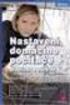 DeepBurner Pro 1.9 Testování uživatelského rozhraní uživateli Dokument B1 Lukáš Alexandr Kateřina Hašlarová Jan Kolařík Lenka Saidlová Václav Strnad České vysoké učení technické v Praze Fakulta elektrotechnická
DeepBurner Pro 1.9 Testování uživatelského rozhraní uživateli Dokument B1 Lukáš Alexandr Kateřina Hašlarová Jan Kolařík Lenka Saidlová Václav Strnad České vysoké učení technické v Praze Fakulta elektrotechnická
Windows - základy. Hlavním vypínačem na základní jednotce. K datům uloženým do výchozí složky.
 Práce se soubory a složkami Windows - základy Otázka Jakým způsobem se zapíná počítač? Jaká vstupní pole musí být vyplněna v přihlašovacím panelu Windows? K čemu slouží postup "Nabídka Start" - "Vypnout"
Práce se soubory a složkami Windows - základy Otázka Jakým způsobem se zapíná počítač? Jaká vstupní pole musí být vyplněna v přihlašovacím panelu Windows? K čemu slouží postup "Nabídka Start" - "Vypnout"
ABRA POS PRINT SERVER
 ABRA Software a.s. Jeremiášova 1422/7b 15500 Praha 13 IČO 25097563 DIČ: CZ2597563 Zapsal Městský soud v Praze OR odd. B, vložka 4475 ABRA POS PRINT SERVER Dokumentace Aktualizace dokumentu: 15.3.2017 1
ABRA Software a.s. Jeremiášova 1422/7b 15500 Praha 13 IČO 25097563 DIČ: CZ2597563 Zapsal Městský soud v Praze OR odd. B, vložka 4475 ABRA POS PRINT SERVER Dokumentace Aktualizace dokumentu: 15.3.2017 1
VComNet uživatelská příručka. VComNet. Uživatelská příručka Úvod. Vlastnosti aplikace. Blokové schéma. «library» MetelCom LAN
 VComNet Uživatelská příručka Úvod Aplikace VComNet je určena pro realizaci komunikace aplikací běžících na operačním systému Windows se zařízeními, které jsou připojeny pomocí datové sběrnice RS485 (RS422/RS232)
VComNet Uživatelská příručka Úvod Aplikace VComNet je určena pro realizaci komunikace aplikací běžících na operačním systému Windows se zařízeními, které jsou připojeny pomocí datové sběrnice RS485 (RS422/RS232)
2.1.2 V následujícím dialogovém okně zvolte Instalovat ze seznamu či daného umístění. stiskněte tlačítko Další
 Autodiagnostika ROBEKO Diagnostický kabel VAG1 VAGR1 Instalace pro operační systémy Windows 1. Úvod : Před použitím kabelu je nutné nejprve nainstalovat příslušné ovladače v operačním systému Vašeho počítače.
Autodiagnostika ROBEKO Diagnostický kabel VAG1 VAGR1 Instalace pro operační systémy Windows 1. Úvod : Před použitím kabelu je nutné nejprve nainstalovat příslušné ovladače v operačním systému Vašeho počítače.
Návod na obsluhu softwaru Amobile Sale objednávkový a prodejní software pro PDA a tablety s OS Android.
 Návod na obsluhu softwaru Amobile Sale objednávkový a prodejní software pro PDA a tablety s OS Android. Úvod popis funkcí softwaru. Nový doklad Ceník Kontakty Doklady Nastavení Reporty Import Export Přihlášení
Návod na obsluhu softwaru Amobile Sale objednávkový a prodejní software pro PDA a tablety s OS Android. Úvod popis funkcí softwaru. Nový doklad Ceník Kontakty Doklady Nastavení Reporty Import Export Přihlášení
Přístup k poště MS Office 365 mají pouze studenti 1. a 2. ročníku EkF prezenčního studia. Přístup k ostatním službám mají všichni studenti.
 Obsah Přihlášení k Office 365... 1 Nastavení přeposílání (předávání) doručené pošty... 2 Instalace plného balíku aplikací Office 365 Pro Plus pro studenty... 3 Přihlášení v plné verzi Office 365 Pro Plus
Obsah Přihlášení k Office 365... 1 Nastavení přeposílání (předávání) doručené pošty... 2 Instalace plného balíku aplikací Office 365 Pro Plus pro studenty... 3 Přihlášení v plné verzi Office 365 Pro Plus
Obsah. při vyšetření pacienta. GDT souboru do programu COSMED Omnia GDT souboru z programu COSMED Omnia a zobrazení výsledků měření v programu MEDICUS
 Obsah Napojení...3 programu COSMED Omnia Nastavení...3 MEDICUS Přidání...3 externího programu COSMED Omnia Přidání...4 ikony do panelu nástrojů Nastavení...5 COSMED Omnia Postup...5 při vyšetření pacienta
Obsah Napojení...3 programu COSMED Omnia Nastavení...3 MEDICUS Přidání...3 externího programu COSMED Omnia Přidání...4 ikony do panelu nástrojů Nastavení...5 COSMED Omnia Postup...5 při vyšetření pacienta
Obslužný software. PAP ISO 9001
 Obslužný software PAP www.apoelmos.cz ISO 9001 červen 2008, TD-U-19-20 OBSAH 1 Úvod... 4 2 Pokyny pro instalaci... 4 2.1 Požadavky na hardware...4 2.2 Postup při instalaci...4 3 Popis software... 5 3.1
Obslužný software PAP www.apoelmos.cz ISO 9001 červen 2008, TD-U-19-20 OBSAH 1 Úvod... 4 2 Pokyny pro instalaci... 4 2.1 Požadavky na hardware...4 2.2 Postup při instalaci...4 3 Popis software... 5 3.1
IFTER-EQU Instalační manuál
 IFTER-EQU Instalační manuál Revize: Únor 2016 1 / 30 Obsah: 1 IFTER EQU Instalace softwaru 1.1 Rychlá instalace 1.1.1 Instalace na jeden počítač 1.1.2 Instalace na více počítačů 1.2 Pokročilá instalace
IFTER-EQU Instalační manuál Revize: Únor 2016 1 / 30 Obsah: 1 IFTER EQU Instalace softwaru 1.1 Rychlá instalace 1.1.1 Instalace na jeden počítač 1.1.2 Instalace na více počítačů 1.2 Pokročilá instalace
Aktualizace softwaru Uživatelská příručka
 Aktualizace softwaru Uživatelská příručka Copyright 2008 Hewlett-Packard Development Company, L.P. Windows je ochranná známka Microsoft Corporation registrovaná v USA. Informace uvedené v této příručce
Aktualizace softwaru Uživatelská příručka Copyright 2008 Hewlett-Packard Development Company, L.P. Windows je ochranná známka Microsoft Corporation registrovaná v USA. Informace uvedené v této příručce
Návod k použití. O 2 TV Nahrávání
 Návod k použití O 2 TV Nahrávání Pomocí Tv Pomocí internetu Pomocí telefonu Pomocí iphone O 2 TV Nahrávání nastavení nahrávání přes internet 1. Úvodní stránka Stránku, kde si můžete nastavit nahrávání,
Návod k použití O 2 TV Nahrávání Pomocí Tv Pomocí internetu Pomocí telefonu Pomocí iphone O 2 TV Nahrávání nastavení nahrávání přes internet 1. Úvodní stránka Stránku, kde si můžete nastavit nahrávání,
Fides Software Storage Client
 Trade FIDES, a.s. Fides Software Storage Client 1.0.2.0 (aktualizace - 4/2014) Popis programu Manuál správce systému 2 Fides Software Storage Client manuál správce Obsah 1 Úvod...3 1.1 Popis software...3
Trade FIDES, a.s. Fides Software Storage Client 1.0.2.0 (aktualizace - 4/2014) Popis programu Manuál správce systému 2 Fides Software Storage Client manuál správce Obsah 1 Úvod...3 1.1 Popis software...3
P D S - 5 P. Psychologický diagnostický systém. Instalační manuál. Popis instalace a odinstalace programu Popis instalace USB driverů
 P D S - 5 P Psychologický diagnostický systém Instalační manuál Popis instalace a odinstalace programu Popis instalace USB driverů GETA Centrum s.r.o. 04 / 2012 GETA Centrum s.r.o. Nad Spádem 9/206, 147
P D S - 5 P Psychologický diagnostický systém Instalační manuál Popis instalace a odinstalace programu Popis instalace USB driverů GETA Centrum s.r.o. 04 / 2012 GETA Centrum s.r.o. Nad Spádem 9/206, 147
Po přihlášení do Osobní administrativy v Technologie a jejich správa vybereme položku Certifikáty bezdrátové sítě (Eduroam).
 IMPORT CERTIFIKÁTŮ Prvním krokem je vygenerování a import kořenového a uživatelského certifikátu obdobně jako u sítě Eduroam. Pokud již máte certifikáty importované z Eduroam, tuto část návodu vynechte.
IMPORT CERTIFIKÁTŮ Prvním krokem je vygenerování a import kořenového a uživatelského certifikátu obdobně jako u sítě Eduroam. Pokud již máte certifikáty importované z Eduroam, tuto část návodu vynechte.
WinRevize Verze 7.0 Upgrade program pro zpracování a evidenci zpráv o revizích elektro Návod k instalaci a převodu dat
 WinRevize Verze 7.0 Upgrade program pro zpracování a evidenci zpráv o revizích elektro Návod k instalaci a převodu dat Zdeněk Prejza, Sadská červen 2014 Obsah Obsah... 2 Instalace programu... 3 a) automatická
WinRevize Verze 7.0 Upgrade program pro zpracování a evidenci zpráv o revizích elektro Návod k instalaci a převodu dat Zdeněk Prejza, Sadská červen 2014 Obsah Obsah... 2 Instalace programu... 3 a) automatická
Z Money S3 do Money S4 snadno a rychle
 Z Money S3 do Money S4 snadno a rychle www.money.cz 2 Money S4 Z Money S3 do Money S4 snadno a rychle Instalace Money S4 Instalace produktu Money S4 je velmi snadná a intuitivní, instalační program uskuteční
Z Money S3 do Money S4 snadno a rychle www.money.cz 2 Money S4 Z Money S3 do Money S4 snadno a rychle Instalace Money S4 Instalace produktu Money S4 je velmi snadná a intuitivní, instalační program uskuteční
Informatika 7. ročník/02
 Windows IV opakování: soubor, složka, kopírování, přejmenování, přesouvání souboru, složky, průzkumník, jak co otevřít v daném programu, seřadit ikony v nabídce start Informatika Vytvoření zástupce zástupce
Windows IV opakování: soubor, složka, kopírování, přejmenování, přesouvání souboru, složky, průzkumník, jak co otevřít v daném programu, seřadit ikony v nabídce start Informatika Vytvoření zástupce zástupce
NAS 259 Ochrana dat pomocí Remote Sync (Rsync)
 NAS 259 Ochrana dat pomocí Remote Sync (Rsync) Nastavení zálohy dat pomocí Rsync A S U S T O R C O L L E G E CÍLE KURZU V tomto kurzu se naučíte: 1. Co je Rsync 2. Vytvořit a nastavit zálohu dat pomocí
NAS 259 Ochrana dat pomocí Remote Sync (Rsync) Nastavení zálohy dat pomocí Rsync A S U S T O R C O L L E G E CÍLE KURZU V tomto kurzu se naučíte: 1. Co je Rsync 2. Vytvořit a nastavit zálohu dat pomocí
Semestrální práce C1- Test s uživatelem
 Testování uživatelského rozhraní Semestrální práce C1- Test s uživatelem Testovaná služba: Google+ Tým číslo 3: Lukáš Löwinger David Král Aleksandr Primak Kamil Hendrich Vladislav Telehuz 2013 Úvod Předmětem
Testování uživatelského rozhraní Semestrální práce C1- Test s uživatelem Testovaná služba: Google+ Tým číslo 3: Lukáš Löwinger David Král Aleksandr Primak Kamil Hendrich Vladislav Telehuz 2013 Úvod Předmětem
CS OTE. Dokumentace pro externí uživatele
 CS OTE OTE Launcher Manager 1/13 Obsah Použité zkratky... 2 1 Úvod... 3 2 Nastavení systému uživatele... 3 2.1 Konfigurace stanice... 3 2.2 Distribuce aplikace OTE Launcher Manager... 3 2.3 Download aplikace
CS OTE OTE Launcher Manager 1/13 Obsah Použité zkratky... 2 1 Úvod... 3 2 Nastavení systému uživatele... 3 2.1 Konfigurace stanice... 3 2.2 Distribuce aplikace OTE Launcher Manager... 3 2.3 Download aplikace
Nejprve zadejte vaše Apple ID do aplikace itunes, které bude použito na vaše nákupy:
 243 Nejprve zadejte vaše Apple ID do aplikace itunes, které bude použito na vaše nákupy: 1. Spusťte aplikaci itunes. 2. Zde z řádku nabídek klepněte na příkaz Obchod Přihlásit se (Store Sign In). 3. V
243 Nejprve zadejte vaše Apple ID do aplikace itunes, které bude použito na vaše nákupy: 1. Spusťte aplikaci itunes. 2. Zde z řádku nabídek klepněte na příkaz Obchod Přihlásit se (Store Sign In). 3. V
Coordinate System Editor Software
 Coordinate System Editor Software Obsah 1 ÚVOD...3 1.1 SOUBORY SOUŘADNICOVÝCH SYSTÉMŮ...4 1.2 INSTALACE...4 1.3 SPUŠTĚNÍ COORDINATE SYSTEM EDITORU...4 2 ZÁKLADNÍ OPERACE...6 2.1 TLAČÍTKA...6 3 FILE MENU...8
Coordinate System Editor Software Obsah 1 ÚVOD...3 1.1 SOUBORY SOUŘADNICOVÝCH SYSTÉMŮ...4 1.2 INSTALACE...4 1.3 SPUŠTĚNÍ COORDINATE SYSTEM EDITORU...4 2 ZÁKLADNÍ OPERACE...6 2.1 TLAČÍTKA...6 3 FILE MENU...8
BRICSCAD V15. Licencování
 BRICSCAD V15 Licencování Protea spol. s r.o. Makovského 1339/16 236 00 Praha 6 - Řepy tel.: 235 316 232, 235 316 237 fax: 235 316 038 e-mail: obchod@protea.cz web: www.protea.cz Copyright Protea spol.
BRICSCAD V15 Licencování Protea spol. s r.o. Makovského 1339/16 236 00 Praha 6 - Řepy tel.: 235 316 232, 235 316 237 fax: 235 316 038 e-mail: obchod@protea.cz web: www.protea.cz Copyright Protea spol.
Software602 FormApps Server
 Software602 FormApps Server Instalace pluginů pro elektronické formuláře Aktualizováno: 13. 1. 2017 Software602 a.s. Hornokrčská 15 140 00 Praha 4 tel: 222 011 602 web: www.602.cz e-mail: info@602.cz ID
Software602 FormApps Server Instalace pluginů pro elektronické formuláře Aktualizováno: 13. 1. 2017 Software602 a.s. Hornokrčská 15 140 00 Praha 4 tel: 222 011 602 web: www.602.cz e-mail: info@602.cz ID
DSM-320 bezdrátový přehrávač médií. Ethernetový kabel (CAT 5 UTP/nepřekřížený) Dálkový ovladač s bateriemi
 Toto zařízení pracuje s následujícími operačními systémy: Windows XP, 2000, Me a 98SE Než začnete DSM-320 Bezdrátový přehrávač médií Budete potřebovat následující vybavení: Počítač s procesorem min. 500
Toto zařízení pracuje s následujícími operačními systémy: Windows XP, 2000, Me a 98SE Než začnete DSM-320 Bezdrátový přehrávač médií Budete potřebovat následující vybavení: Počítač s procesorem min. 500
Stručný Průvodce (Čeština)
 Stručný Průvodce (Čeština) Obsah balení 1. Skener 2. USB kabel 3. Síťový adaptér 4. Stručný průvodce 5. Instalační CD-ROM Popis skeneru 1. USB Port: skener se připojuje pomocí přiloženého USB kabelu k
Stručný Průvodce (Čeština) Obsah balení 1. Skener 2. USB kabel 3. Síťový adaptér 4. Stručný průvodce 5. Instalační CD-ROM Popis skeneru 1. USB Port: skener se připojuje pomocí přiloženého USB kabelu k
Wonderware Software. Nové licencování s licenčním serverem (od verze 2017) Ivan Picek Pantek (CS) s.r.o.
 Wonderware Software Nové licencování s licenčním serverem (od verze 2017) Ivan Picek Pantek (CS) s.r.o. Strana 2 Úvod Wonderware software (od verze 2017) používá nový způsob licencování, který mj. nevyžaduje
Wonderware Software Nové licencování s licenčním serverem (od verze 2017) Ivan Picek Pantek (CS) s.r.o. Strana 2 Úvod Wonderware software (od verze 2017) používá nový způsob licencování, který mj. nevyžaduje
Aktualizace softwaru Uživatelská příručka
 Aktualizace softwaru Uživatelská příručka Copyright 2007 Hewlett-Packard Development Company, L.P. Windows je ochranná známka Microsoft Corporation registrovaná v USA. Informace uvedené v této příručce
Aktualizace softwaru Uživatelská příručka Copyright 2007 Hewlett-Packard Development Company, L.P. Windows je ochranná známka Microsoft Corporation registrovaná v USA. Informace uvedené v této příručce
Formulář NÚV v programu PPP4
 Formulář NÚV v programu PPP4 Verze programu: 4.2.1.0 Datum: 16. 5. 2017 1. Nastavení programu PPP4 V programu je nutné nastavit: 1. cestu k programu Form Filler 602 (tento program musí mít každý uživatel
Formulář NÚV v programu PPP4 Verze programu: 4.2.1.0 Datum: 16. 5. 2017 1. Nastavení programu PPP4 V programu je nutné nastavit: 1. cestu k programu Form Filler 602 (tento program musí mít každý uživatel
České vysoké učení technické v Praze Fakulta elektrotechnická. Testování uživatelského rozhraní test s uživateli. VLC media player
 České vysoké učení technické v Praze Fakulta elektrotechnická Testování uživatelského rozhraní test s uživateli VLC media player Semestrální práce C1 v rámci předmětu A4B39TUR Tomáš Flek, Ondřej Okluský,
České vysoké učení technické v Praze Fakulta elektrotechnická Testování uživatelského rozhraní test s uživateli VLC media player Semestrální práce C1 v rámci předmětu A4B39TUR Tomáš Flek, Ondřej Okluský,
Průvodce pro přenos dat
 Průvodce pro přenos dat (pro tonometr OMRON M6 Comfort IT a OMRON M3 IT) 1)Před prvním použití se musíte nejdříve zaregistrovat. 2)Přejděte na webovou stránku: http://bi-link.omron.com/home/landing 3)Zde
Průvodce pro přenos dat (pro tonometr OMRON M6 Comfort IT a OMRON M3 IT) 1)Před prvním použití se musíte nejdříve zaregistrovat. 2)Přejděte na webovou stránku: http://bi-link.omron.com/home/landing 3)Zde
DLS V v1.2. Nové funkce. Používání programu DLS V
 DLS V v1.2 Nové funkce Nahrazuje SW DLS IV stáhne se sám přes DLS IV Updater, nebo ho lze nainstalovat ručně Existuje DLS V pro instalační firmy a DLS V SA pro uživatele Databáze místo MS SQL serveru se
DLS V v1.2 Nové funkce Nahrazuje SW DLS IV stáhne se sám přes DLS IV Updater, nebo ho lze nainstalovat ručně Existuje DLS V pro instalační firmy a DLS V SA pro uživatele Databáze místo MS SQL serveru se
UniLog-L. v0.81 návod k obsluze software. Strana 1
 UniLog-L v0.81 návod k obsluze software Strana 1 UniLog-L je PC program, který slouží k přípravě karty pro záznam logických průběhů aplikací přístroje M-BOX, dále pak k prohlížení a vyhodnocení. Popis
UniLog-L v0.81 návod k obsluze software Strana 1 UniLog-L je PC program, který slouží k přípravě karty pro záznam logických průběhů aplikací přístroje M-BOX, dále pak k prohlížení a vyhodnocení. Popis
Sentech AL 9000. Instalace a ovládání programu BREATH
 Sentech AL 9000 Instalace a ovládání programu BREATH Program BREATH slouží k ovládání detektoru alkoholu AL 9000 pomocí počítače. Umožňuje provádět měření, zaznamenávat je a exportovat do Excelu. Instalaci
Sentech AL 9000 Instalace a ovládání programu BREATH Program BREATH slouží k ovládání detektoru alkoholu AL 9000 pomocí počítače. Umožňuje provádět měření, zaznamenávat je a exportovat do Excelu. Instalaci
UŽIVATELSKÁ PŘÍRUČKA
 UŽIVATELSKÁ PŘÍRUČKA Verze: 1.0.0 2 Obsah 0 Část I Předmluva 1 Vítejte 3... 3 Část II Instalace 4 Část III Aktivace programu 8 Část IV Obsluha programu 9 1 Menu... 9 Soubor... 9 Otevřít test... 9 Zobrazit
UŽIVATELSKÁ PŘÍRUČKA Verze: 1.0.0 2 Obsah 0 Část I Předmluva 1 Vítejte 3... 3 Část II Instalace 4 Část III Aktivace programu 8 Část IV Obsluha programu 9 1 Menu... 9 Soubor... 9 Otevřít test... 9 Zobrazit
ABX Zálohovač. 2010 ABX software s.r.o.
 Verze: 1.0 Poslední revize: 28.6.2010 ABX Software s.r.o., Závodu Míru 876/3, 360 17 Karlovy Vary, tel. (+420) 606 652513, http://www.ab-x.cz, email: sw@ab-x.cz I 0 ČÁST I Úvod 1 ČÁST II Instalace, spouštění
Verze: 1.0 Poslední revize: 28.6.2010 ABX Software s.r.o., Závodu Míru 876/3, 360 17 Karlovy Vary, tel. (+420) 606 652513, http://www.ab-x.cz, email: sw@ab-x.cz I 0 ČÁST I Úvod 1 ČÁST II Instalace, spouštění
Stručná instalační příručka SUSE Linux Enterprise Server 11
 Stručná instalační příručka SUSE Linux Enterprise Server 11 RYCHLÝ ÚVODNÍ LIST NOVELL Při instalaci nové verze systému SUSE Linux Enterprise 11 postupujte podle následujících pokynů. Tento dokument obsahuje
Stručná instalační příručka SUSE Linux Enterprise Server 11 RYCHLÝ ÚVODNÍ LIST NOVELL Při instalaci nové verze systému SUSE Linux Enterprise 11 postupujte podle následujících pokynů. Tento dokument obsahuje
Téma 8: Konfigurace počítačů se systémem Windows 7 IV
 Téma 8: Konfigurace počítačů se systémem Windows 7 IV 1 Teoretické znalosti V tomto cvičení budete pracovat se správou vlastností systému, postupně projdete všechny karty tohoto nastavení a vyzkoušíte
Téma 8: Konfigurace počítačů se systémem Windows 7 IV 1 Teoretické znalosti V tomto cvičení budete pracovat se správou vlastností systému, postupně projdete všechny karty tohoto nastavení a vyzkoušíte
